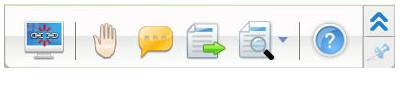
使用教程
文件提交:学生可以向教师提交作业。
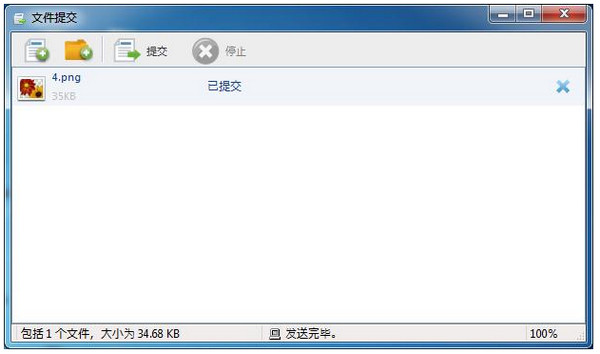
提交文件的步骤:
1. 在学生端浮动工具栏点击“文件提交”按钮;
2. 在弹出的“文件提交”对话框,单击添加文件或添加文件夹;
3. 重复步骤2直到添加完所有的文件和文件夹;
4. 等待教师的回馈,如果教师接受文件提交请求,文件会自动提交;如果教师拒绝,学生端会收到一条提示消息:“提交被拒绝!教师现在不希望您提交任何文件,请稍后提交。”。
教师可能会对每次可提交的文件的数量和大小进行限制。学生提交的文件不得超过教师设定的限额。若超过,会收到相应的提示。在文件提交过程中,您可以点击停止按钮取消当前的文件传输。
设置登录名:在连接到教师端前必须为自己设置一个登录名。
设置登录名:
1. 单击任务栏图标;
2. 单击“设置名称”按钮弹出相应对话框;
3. 在对话框中输入姓名;
4. 点击“确定”。
提示
这个姓名将成为你连接到教师端的特殊ID。相同的姓名无法连接到同一教师端,如果你与其他同学使用相同的设置名,在连接到教师端是会自动提示让你更改设置名。
在离线状态下可以更改设置名。
连接到教师端电脑:您的计算机连接到无线网络或LAN后,极域课堂管理系统软件会自动刷新网络上的教师列表。然后,您可以自行选择教师并开始学习。
学生注册:当学生连接到教师端后,教师可以强制进行学生注册。学生注册时需要提供他们的相关信息。
当教师发起学生注册是,学生端的接口会自动弹出学生注册对话框。
举手:上课过程中,学生可以通过该功能向教师进行提问等操作。
消息:上课期间,若学生想与教师进行交流或查看教师发来的消息,可以使用该功能。
屏幕广播:教师选择在全屏模式下进行广播教学时,学生端会全屏接收教师屏幕







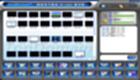
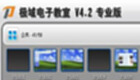


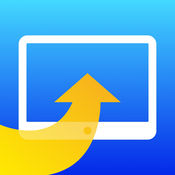


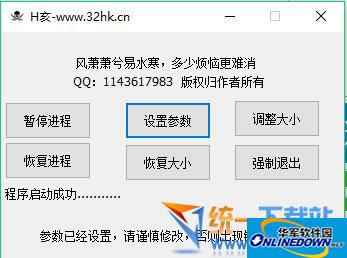




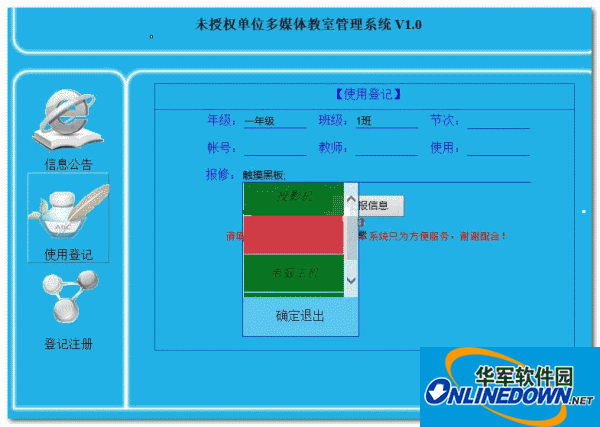
































有用
有用
有用